早在2015年,微软就宣布Windows将原生支持SSH。SSH是Linux上流行的远程访问和管理工具,Windows之前没有类似的简单工具。
现在OpenSSH客户端终于引入Windows 10了。
OpenSSH客户端是一个测试版本。用户需要首先在“管理可选功能”中选择“添加功能”。
然后向下滚动列表到OpenSSH客户端(测试版)和OpenSSH服务器(测试版)。安装后,您可以在命令行输入SSH来使用OpenSSH客户端。
最近有使用win10专业版的用户反应切换到中文模式,显示乱码。我该怎么办?下面系统天地边肖将介绍Win10专业版下打开ssh客户端乱码的修复方法!
打开ssh中文客户端乱码:
1.按win Q,搜索cmd,右键“命令提示符”,选择【以管理员身份运行】;
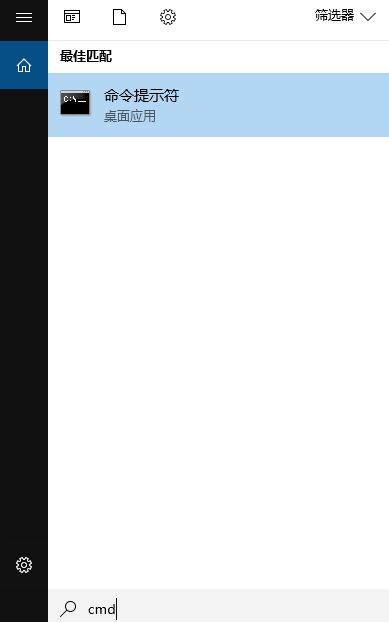
2.在窗口的命令行界面,在顶部空白处点击右键,选择属性,如下图所示:

3.此时,检查当前环境的代码集。我的环境是gbk格式的,如下图所示:
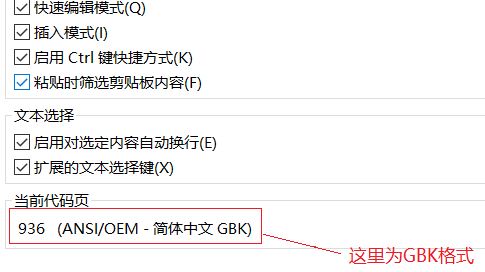
4.输入linux上locale -a查询系统支持的字符集,找到对应的字符集,如下图所示:
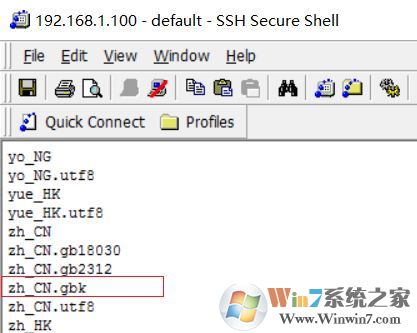
5.在ssh客户端输入export LANG=zh_CN.gbk设置字符集(zh_CN.gbk看你自己情况)!
以上是权宜之计。如果需要永久修改,可通过以下方法完成:
需要修改/etc/locale.conf下的文件内容(版本不同,文件位置和名称可能不同)lang="zh _ cn.gbk" ("zh _ cn.gbk "是自己修改的字符集)。
最后,source /etc/locale.conf的执行将永久生效,下次登录后不会出现中文乱码的问题。








